腾讯文档鲜为人知的使用技巧:剪藏保存公众号文章|转存文件|OCR识别文字【效率工具指南】
本文首发于我的微信公众号「效率工具指南」
文/彭宏豪
Hello 各位好,这里是效率工具指南。
之前有发布过一篇文章《国内的在线文档工具–石墨文档、腾讯文档、语雀文档,选哪款好?》,简单对比了国内 3 款主流的在线文档软件,文章里虽然同时提到了 3 款软件,但工作中我常用的只有 2 款——语雀文档和腾讯文档:
- 语雀文档个人自用,工作中写稿基本都用语雀文档,有一个知识库累计已有上百万字😂
- 腾讯文档在统计数据和团队协作时使用,后者在语雀、石墨公开文档为会员权益的背景下,腾讯文档的优势就凸显出来了
👇👇 我的语雀文档知识库「效率工具指南」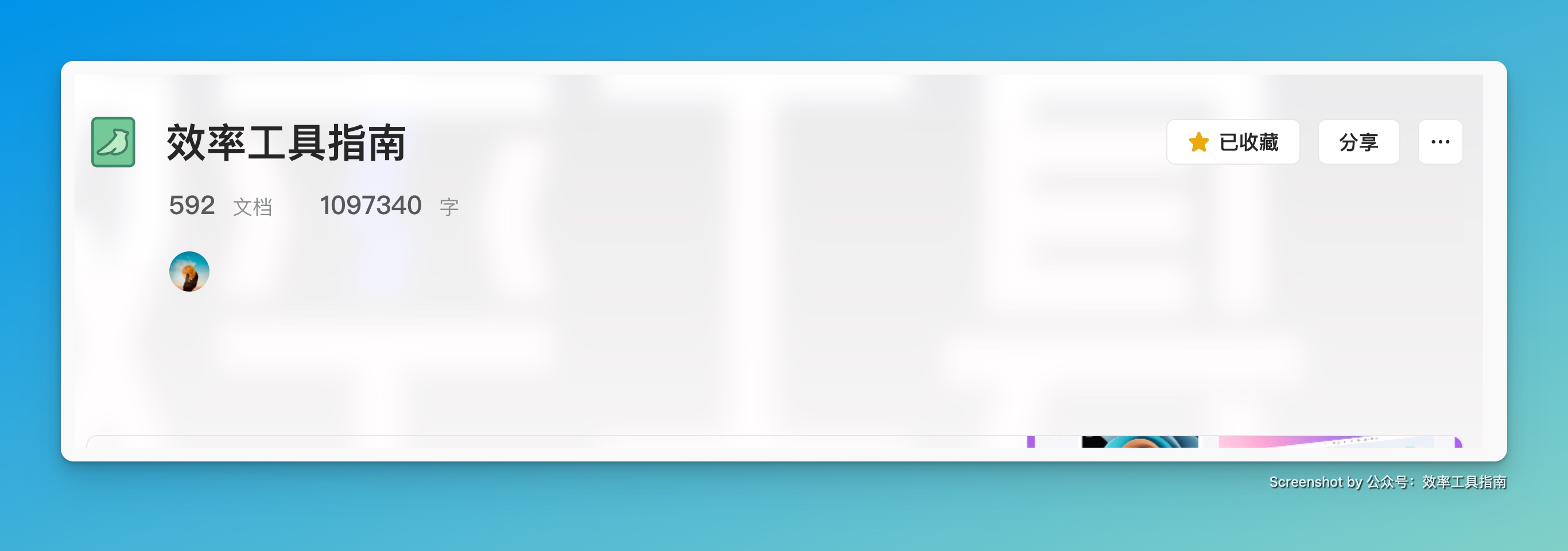
今天的这篇文章,想来介绍腾讯文档中一些可能被人忽略的使用技巧:
保存公众号文章
在微信里看到一篇干货文章,想把文章永久保存下来,除了使用很多人熟知的剪藏工具,像是 Cubox、我的印象笔记等等,其实还可以把文章保存到腾讯文档里。
在浏览文章时,点击右上角的「…」,下方会弹出一个面板,向左滑动第一行菜单,点击末尾的「更多打开方式」,在弹出的面板,会显示用过的可以打开网页的小程序。
如果你用过腾讯文档小程序,那它应该也会出现在下方的列表中。点击「腾讯文档」,它就会自动将当前的文章剪藏保存到腾讯文档中。
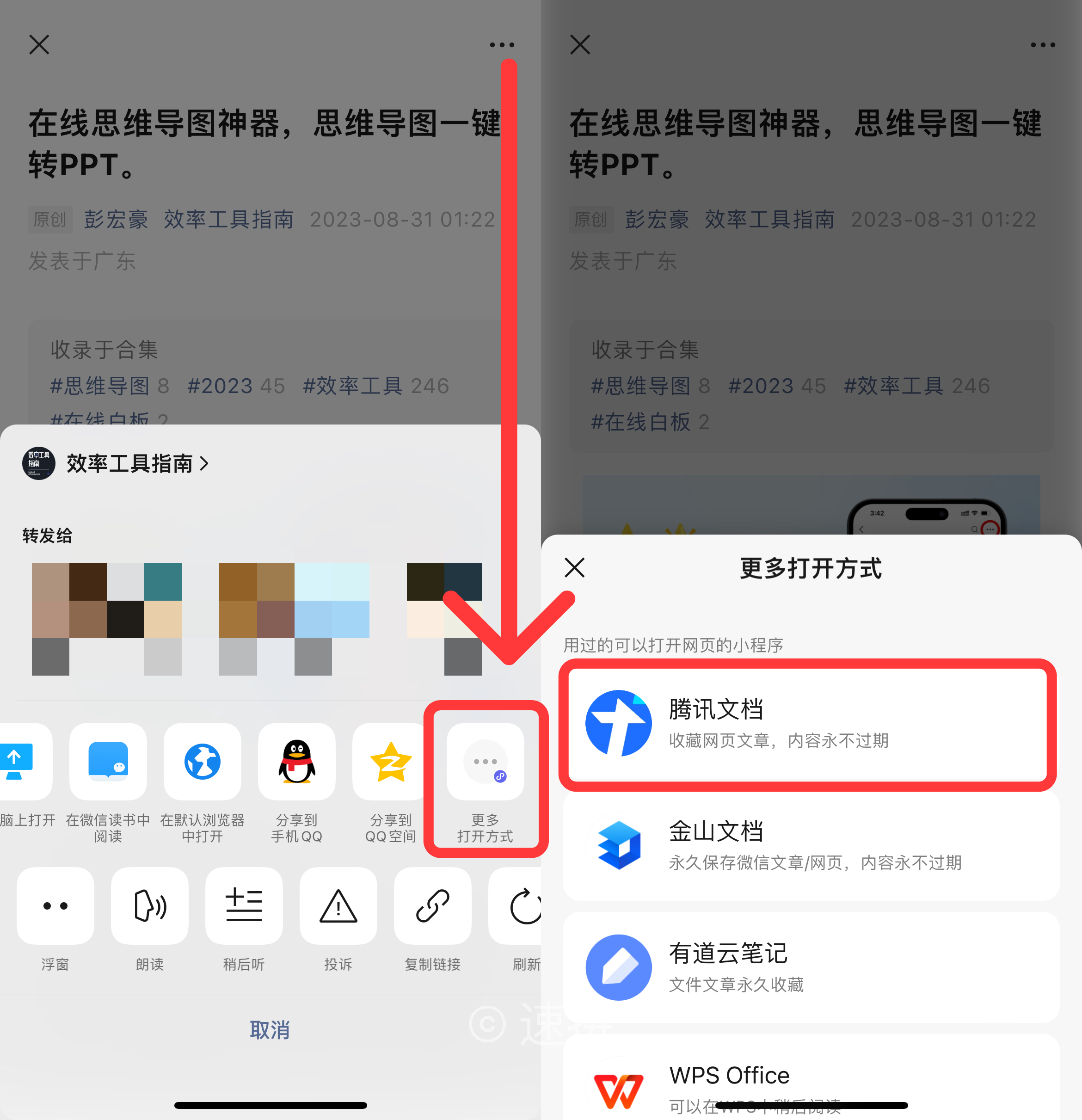
剪藏保存到腾讯文档的公众号文章,会自动存放在一个名为「微信公众号文章」的文件夹中,在这里可以一览保存到腾讯文档的所有公众号文章。
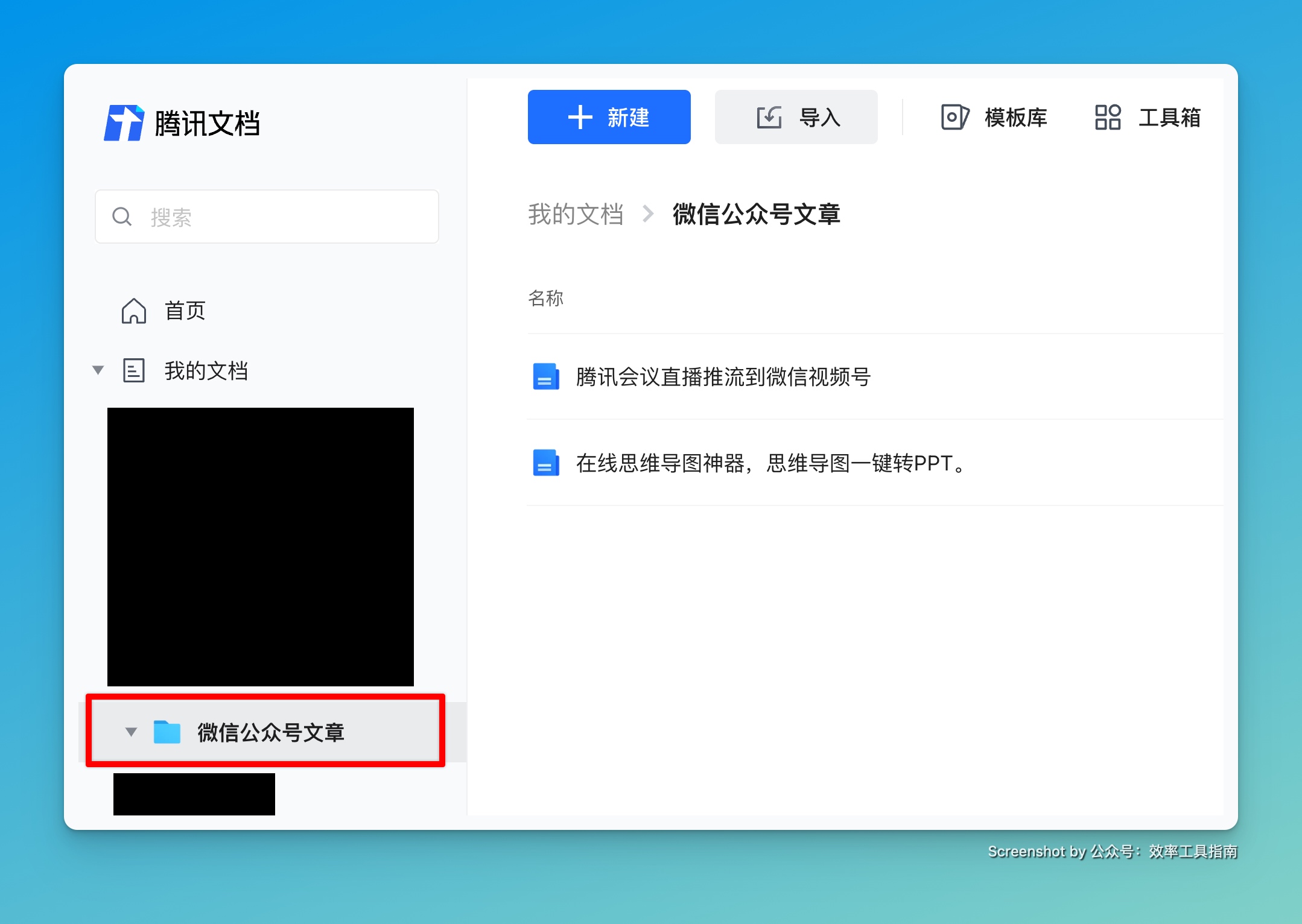
下图是我打开的一篇保存到腾讯文档的公众号文章,左侧会自动生成文章的目录。
对比过另外一篇文章,我发现不是所有文章都会生成类似这样的目录。
个人猜测,应该是那些采用了 Markdown 编辑模式来写的文章,小标题中用到了可渲染为二级/三级/四级标题等的语法,剪藏到腾讯文档时,依据网页所包含的标题标签来识别生成目录。
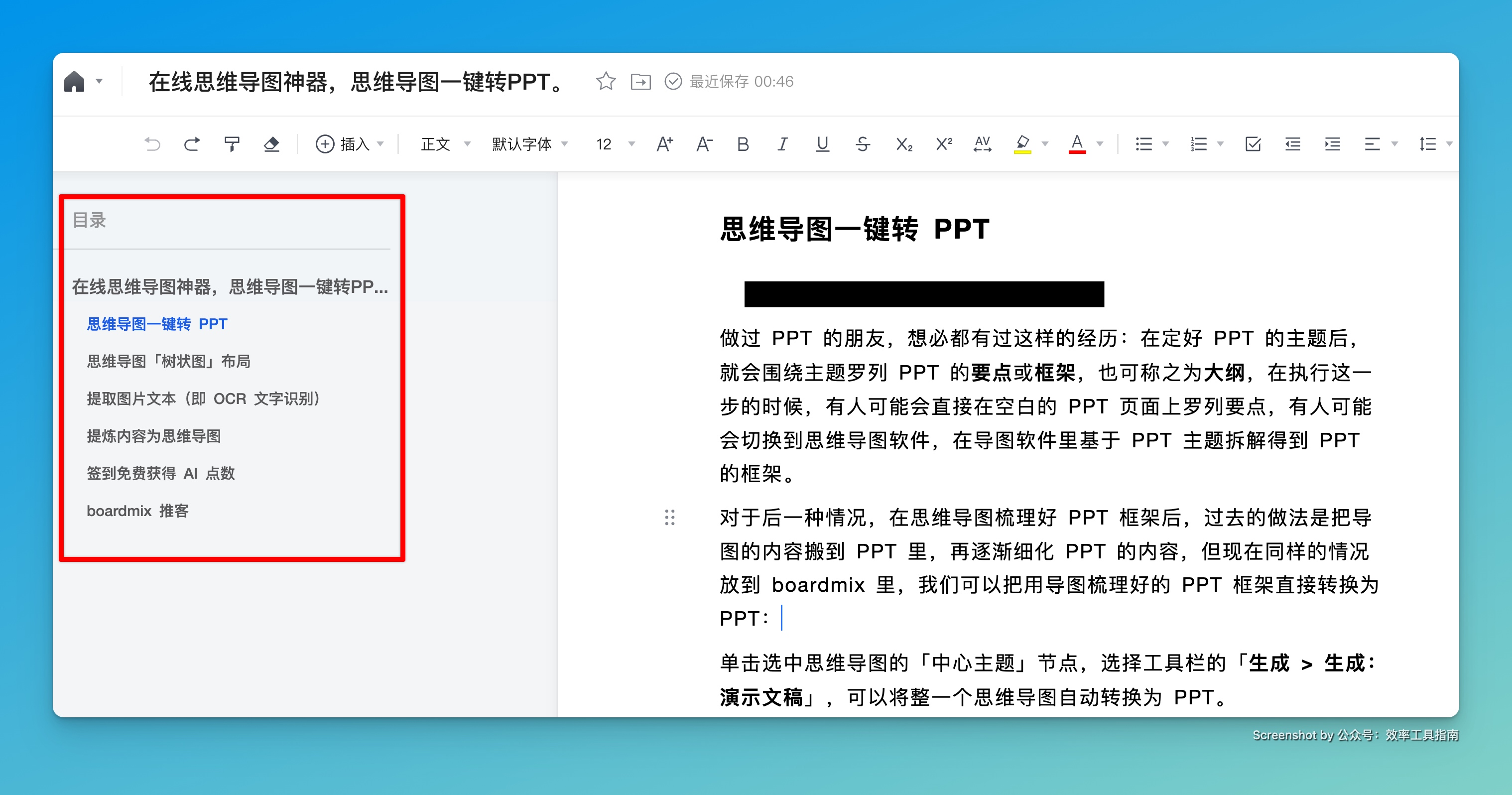
聊天文件转存到腾讯文档
熟悉微信的朋友可能都知道,在微信上收到的文件,如果未及时下载下来,14 天后就会被自动清理。

在手机微信预览下载的文件时,我们可以像前面保存微信公众号文章一样,点击文件右上角的「…」,选择「更多打开方式」,在弹出的面板选择「腾讯文档」。
这里我打开的是一份 Excel 文件,它就会将这份表格自动转存到腾讯文档中,这个转存有个额外的好处,它就相当于把微信里的 Excel 文件转移到了腾讯文档里。
如果我想对 Excel 文件做进一步的处理,比如筛选或搜索数据,只要在电脑端打开网页版的腾讯文档,就能直接操作 Excel 文档,省去了文件传输的步骤。
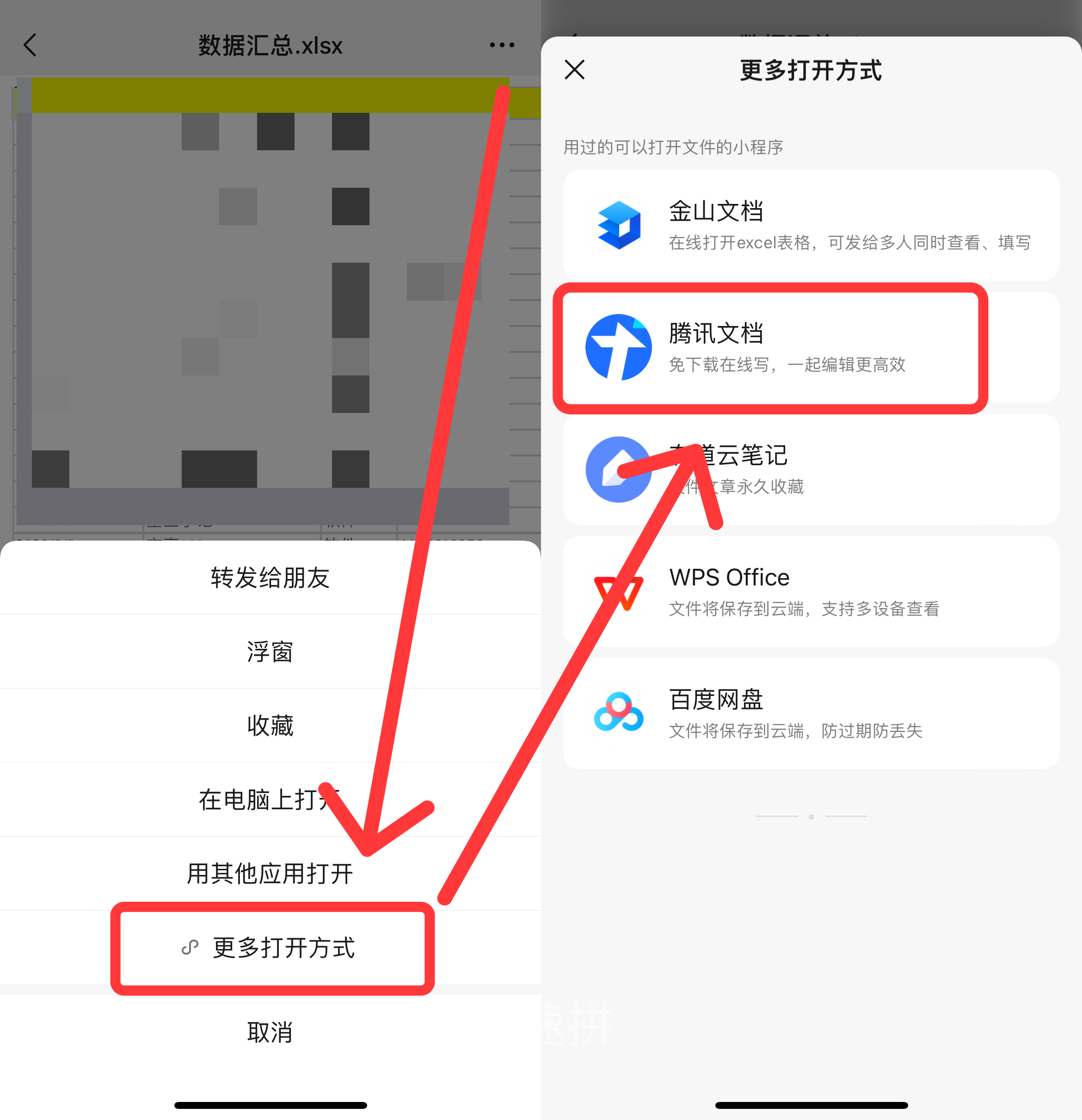
图片识别转换为表格
除了文档,我们在微信上收到的图片格式的表格,也能借助微信转换为腾讯文档中可编辑的表格。
长按图片格式的表格(消息),在弹出的菜单,选择「搜一搜」,会调用微信的 OCR 识别功能,将图片表格转换为可编辑的表格,这个表格会存储在腾讯文档中,点击下图右侧的提示,可在腾讯文档小程序中打开。
说起来,以前想要识别图片格式的表格,还得用比较专业的 OCR 软件,现在用微信自带的「搜一搜」就能搞定,简直不要太方便!
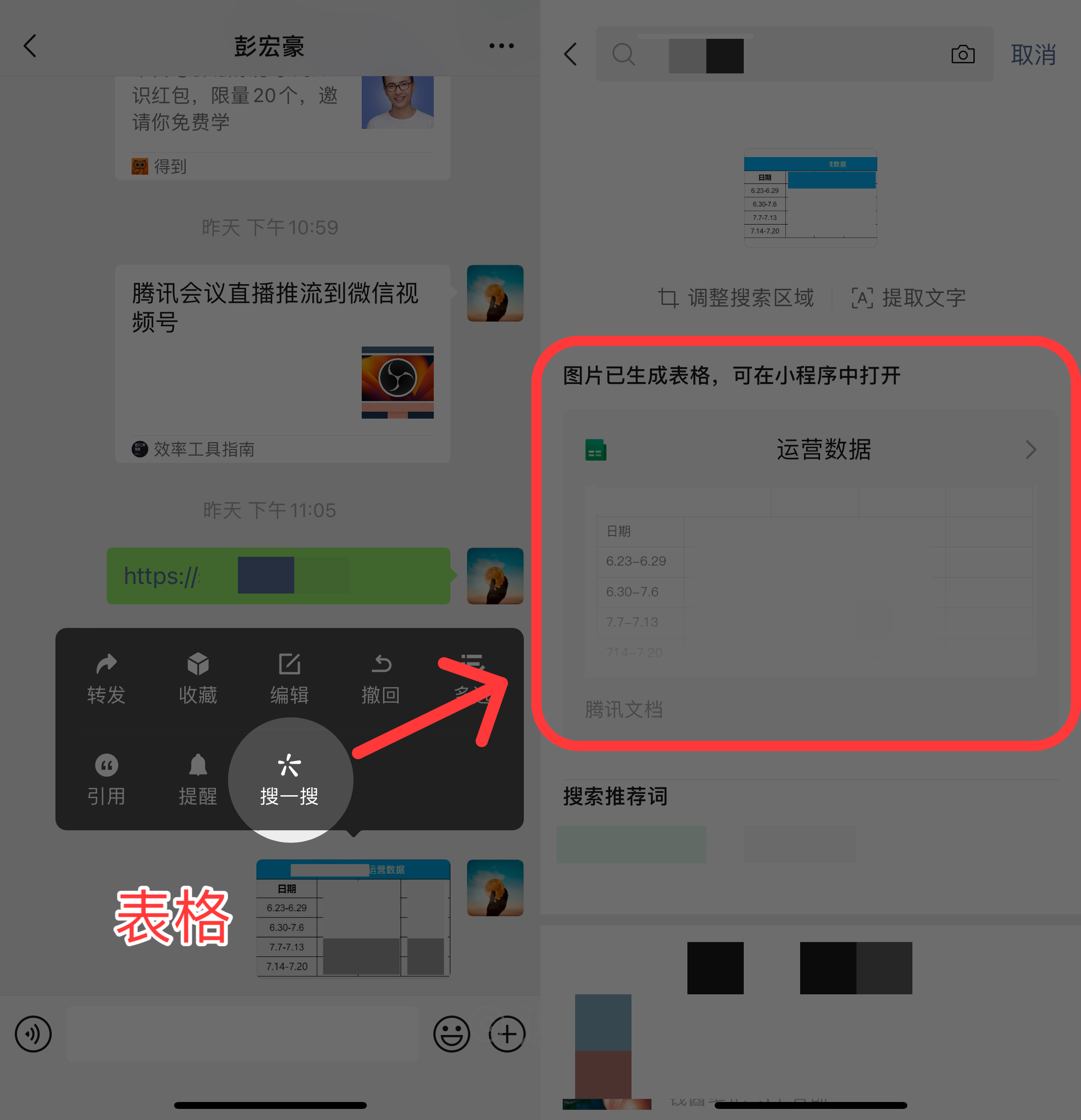
扫码加入我在知识星球上创建的社群「效率工具指南」
如果你觉得本文帮到了你,想支持我做得更好,欢迎戳下方图片,加入我的知识星球。
关于社群「效率工具指南」的介绍,可以查看我在语雀文档上发布的文档:知识星球「效率工具指南」简介

订阅我在竹白上创建的 Newsletter
如果对你有帮助的话,别忘了点击下方的链接,订阅我的 Newsletter,之后发布了新的内容,就能第一时间收到通知啦~
欢迎关注
以上,就是本次想和你分享的内容,希望能够对你有一点帮助。

本博客所有文章除特别声明外,均采用 CC BY-SA 4.0 协议 ,转载请注明出处!